
Lehet, hogy mindannyiunkkal megtörtént. Megszokja, hogy az automatikus bejelentkezéssel automatikusan belép a Facebookra. És egy szép napon lecseréli a mobilját, az alkalmazást vagy bármit, ami le van tiltva, és váratlanul többé nem fér hozzá ehhez a közösségi hálózathoz, mert nem emlékszik a jelszóra. Ez általában akkor is megtörténik, ha évekkel ezelőtt abbahagyta az idejét felemésztő közösségi hálózatba való belépést, és most, hogy van egy kicsit több szabadideje, úgy döntött, hogy folytatja. Bármi legyen is a helyzeted, meg kell nyugodnod. Számos módja van annak visszaállíthatja a hozzáférést Facebook-fiókjához, ha nem emlékszik jelszavára, ezért több megoldást is meghagyunk neked, hogy újra adhass Kedvencek megállás és indoklás nélkül ismerősei kiadványaihoz.
Oktatóvideó:
Ha nem emlékszik Facebook-fiókja jelszavára, akkor a megfelelő cikkhez érkezett. Folytathatja a következő pontok elolvasását, hogy lépésről lépésre megtudja, mi a helyreállítási folyamat, vagy tekintse meg oktatóvideónkat a YouTube-on:
Facebook jelszó problémák
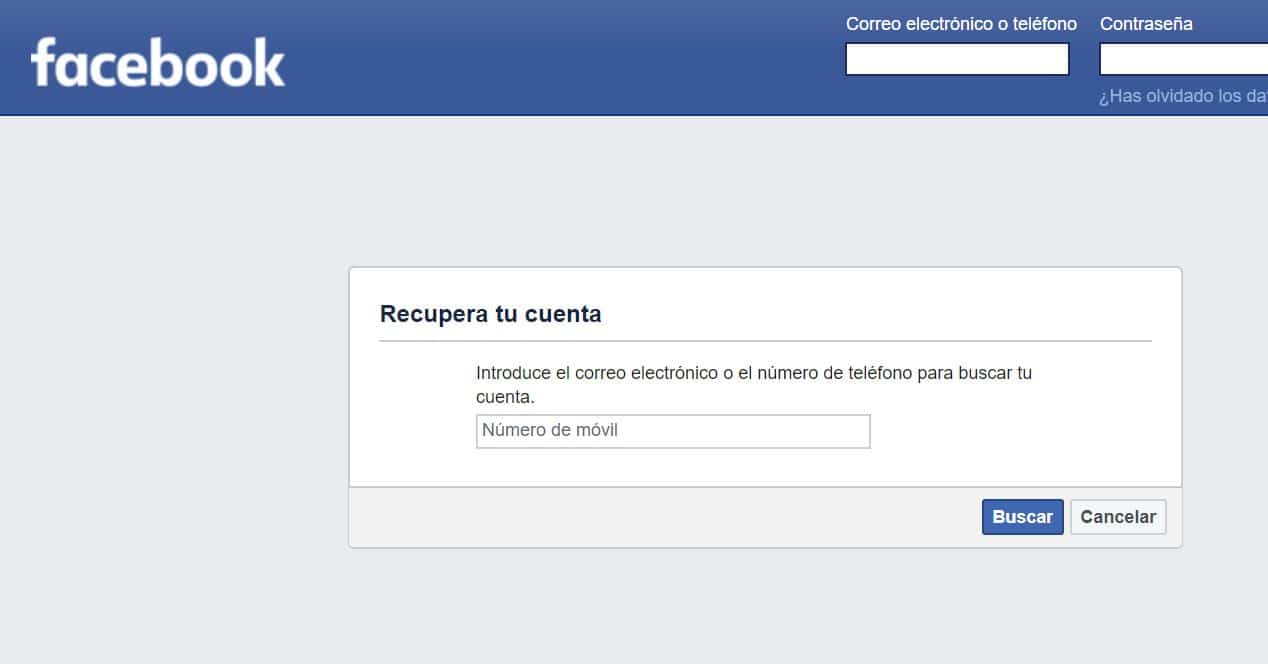
A regisztráció napján Facebook használnod kellett volna a email és a jelszót. Idővel előfordulhat, hogy a szolgáltatás a mobiltelefonszámát is elkérte Öntől. Ezt a részletet, ha nem töltötte ki, és most megpróbálja visszaállítani jelszavát, nagyon megbánhatja.
És az, hogy egy ilyen helyzetben több eset is előfordulhat. Ha meg kell adnia Facebook fiókját, és nem tudja a jelszót, a szolgáltatás kérni fogja az email címed hogy küldjön egy helyreállítási linket. Ehhez nem kell mást tennie, mint belépni a Facebook-fiók helyreállítási paneljébe, és megadni az e-mail címét.
A befejezést követően a szolgáltatás azonosítja az említett e-mail meglétét az adatbázisában, és felajánlja a jelszó visszaállításához rendelkezésre álló lehetőségeket, amelyek általában a következők:
- Google fiók használata: Ha korábban összekapcsolta Google fiókját a szolgáltatással, lehetősége lesz Google fiókját jelszó-helyreállítási módszerként használni, így gyorsan módosíthatja jelszavát. Ez működőképes megoldás lehet, mivel ha Androidot használ, valószínűleg közvetlen hozzáférése van Google-fiókjához. Ha Önnek is csak Google-fiókja van, a folyamat meglehetősen egyszerű lesz.
- Kód küldése e-mailben: Ez a módszer a leggyakoribb és a felhasználók által használt módszer, mivel ez e-mailt küld a profilhoz kapcsolódó e-mail fiókba. Csak ki kell választania a lehetőséget, és azonnal kap egy e-mailt egy linkkel, amelyen keresztül hozzáférhet, és megváltoztathatja a jelszót egy új jelszóra. Az elérhető űrlap lehetővé teszi, hogy új jelszót állítson be Facebook-fiókjában, így most már tudja, hogy nem fogja többé elveszíteni. Ez az a lehetőség, amelyet általában akkor használnak, ha nincs összekapcsolt Google-fiókja.
- Kód küldése SMS-ben: Ha korábban konfigurálta mobiltelefonszámát, a fiók feloldó kódja SMS-ben elküldésre kerül arra a mobilszámra, amelyet az adott fiókban regisztrált. A mobiltelefon Facebook-fiókodba való felvétele nem minden felhasználó ínyére való, de megfelelő adatvédelem mellett rendkívül hasznos lesz az ehhez hasonló extrém esetekben.
Hogyan állíthatom vissza a Facebook jelszavamat, ha nem férek hozzá az e-mailekhez?

Ha valamilyen oknál fogva nem fér hozzá ahhoz az e-mailhez, amellyel regisztrált a Facebookon, a jelszó-visszaállítási megoldások a másik két másikon keresztül mennek keresztül. Vagy hozzáférsz a sajátoddal Google-fiók (ha van linkelve), ill használod a telefonszámot így SMS-t kaphat a megfelelő kóddal.
Ehhez a fiók-helyreállítási webhelyen az e-mail-cím megadása helyett használja a Facebookon regisztrált telefonszámát az SMS elküldéséhez. Ez lesz az utolsó lehetőséged a Facebook-fiókod visszaállítására.
Mi a teendő, ha nincs társított telefonszámom?
Itt jön a rossz hír. Ha nincs telefonszámod társítva Facebook-fiókodhoz, kifogy a jelszó visszaállításának lehetőségéből, mivel a Facebooknak nem lesz módja megbízhatóan igazolni személyazonosságát, így nem marad más hátra, mint elfelejteni a fiókot, és új életet kezdeni a Facebookon. Ez valóban megtörténik, mivel a Facebook teljesen biztonságban tartja az Ön adatait (ahem), és nem fogad el semmilyen más módszert a fiók helyreállításához.
Hogyan menthetem el a mobilszámomat a Facebookon?
Lehet, hogy nem lesz túl boldog, ha megadja telefonszámát a közösségi hálózaton. Megértünk téged. A Facebook hivatalos információi szerint csak Ön láthatja telefonszámának adatait, így nem kell aggódnia az esetleges szivárgás miatt. A mai napig nem ismert SPAM vagy információlopás esete az ilyen típusú információk felhasználásához, így nyugodt lehet, ha beírja ezeket az információkat fiókjába. Ne feledje, hogy a különböző adatvédelmi beállítások azok, amelyek valóban megvédik fiókját a bámészkodóktól és a behatolóktól, ezért különösen itt kell aggódnia.
A telefonadatokat a jelszó visszaállítása mellett SMS-értesítések fogadására is használják, bár közvetetten barátjavaslatok, valamint konkrétabb és definiáltabb bejelentések fogadására. Ez valami egészen személyes dolog, de ha általában katasztrófa a jelszavakkal, akkor lehet, hogy nincs más, amivel elkerülheti a problémákat a jövőben.
Ahhoz, hogy telefonszámát a Facebook-profilba írja be, a következőket kell tennünk:

- Jelentkezzen be Facebook fiókjába a profiljával.
- Nyissa meg a Beállítások panelt.

- És kattintson a Mobil részre.
- Válassza a telefonszám hozzáadása opciót, és mentse a változtatásokat.
- SMS-ben kap egy megerősítő kódot, amelyet be kell írnia a jobb oldali mezőbe, hogy véglegesen megerősítse, hogy a megadott szám valóban az Öné.
Mobiltelefonja regisztrálva lesz a fiókjában, így mostantól be lehet jelentkezni és állítsa vissza a jelszót azokkal az adatokkal.
A telefonszámod csak a szolgáltatás eléréséhez, SMS-értesítések fogadásához (ha beállítod) és a névjegyzékeden szereplő személyek megkeresésére lesz használva, de a Facebook soha nem fogja felhasználni reklámok vagy hasonlók értékesítésére.
A megbízható barátok

Csakúgy, mint a házkulcsainknál, mindig hagyhatunk egy másolatot egy megbízható szomszédnál, hogy lopás vagy elvesztés esetén be tudjunk menni a házba. Nos, ugyanez történik a Facebookkal is. A konfigurációs panelen a Biztonság és bejelentkezés, megtalálja a lehetőséget Megbízható barátok, egy funkció, amely lehetővé teszi számunkra, hogy visszaállítsuk a jelszót egyik barátunk fiókján keresztül a hálózaton.

Ahhoz, hogy ezt a jövőben is használni tudja, meg kell adnia azoknak az ismerőseinek a nevét, akiknek vissza szeretné állítani jelszavát, ha szükségük van rá.
Ezekkel az utolsó intézkedésekkel számos lehetséges forgatókönyv esetén biztosítania kell a hozzáférést fiókjához, így nem ártana átnézni fiókbeállításait, és megnézni, hogy minden rendben van-e, bár mi van, ha nincs mód a jelszó védelmére? Az alábbiakban több alternatívát kínálunk.
Írja le a jelszót egy papírra
Analógnak hangzik, mint egy másik világból, de paradox módon ez egy meglehetősen biztonságos módja a jelszó lejegyzésének a digitális világban, amelyben most mozgunk, mivel azokat az embereket leszámítva, akik időnként elhaladnak a házunk mellett, és akiket esetleg érdekelne a Facebook-fiókunk átkutatása, a bolygó többi része nem férhet hozzá.

Szóval igen, vegyen egy papírt, tollat és ceruzát, és írja le a jelszót a közösségi hálózat eléréséhez hogy ha elfelejtené, legyen hova mennie, hogy visszaszerezze. Higgye el nekünk, a hackerek helyzetét és más virtuális fenyegetéseket tekintve az ember vissza akar térni a barlangok idejébe, amikor minden, amit a mindennapjainkban kezeltünk, fizikai és kézzelfogható volt. Nem?
Persze próbáld meg olyan helyre írni, ahova senki nem nézi. Semmi értelme táblára tenni. Keress valami jegyzetfüzetet, ahová leírhatod a fontos információkat, de ezt nem látja senki, aki meglátogatja a házunkat.
Írja le a jelszót a felhőbe
Sokszor mondják, hogy a digitális világban ennél erősebb jelszó nincs amelyikre a tollra mutatunk egy darab papírra, és egy fiókban tartjuk, mert fizikai objektum (és szinte analóg) állapotának köszönhetően messze van a potenciális hackerek karmaitól. Bár igaz, ez egy olyan módszer, amely nem működőképes, mert ha szükségünk van rá munkahelyünkön vagy máshol, akkor továbbra is problémáink lesznek. Tehát szerencsére van egy digitálisabb és online lehetőségünk, ami az védje meg ezt a jelszót a boltozat, vagy biztonságos, felhőalapú tárolási szolgáltatásból.

És mik azok? Nos, kettőben van ez a széf, amely lehetővé teszi számunkra, hogy a bizalmas és érzékeny információkat (személyi igazolványok, bankkártyaszámok, számla-helyreállítási kódok stb.) távol tartsuk a gyökérkönyvtártól, ahol a naponta használt mappáink és fájljaink vannak. Ezek a OneDrive és a Dropbox, amelyek extra biztonsági réteget adnak biometrikus igazolással, hogy beírja őket, hogy bármit elolvashasson. Tehát vedd fel a Facebook-jelszót, írd le Word szövegbe (vagy Windows Wordpadbe), és töltsd fel arra a páncélozott helyre, hogy ha meg kell emlékezned, mindössze két kattintással visszaállíthatod.
Vannak azonban olyan szolgáltatások, amelyek ezt a feladatot is elvégezhetik helyetted. Mutatunk néhányat:
- LastPass: Lehetővé teszi egy titkosított jelszótároló létrehozását és a böngészőbe való integrálását az interneten meglátogatott webhelyek bejelentkezési űrlapjainak automatikus kitöltéséhez. Gyenge pontja, hogy havi előfizetést kell fizetni, ha mobilon és PC-n vagy Mac-en is szeretné használni az alkalmazást.
- 1Password: egy ugyanolyan stílusú alkalmazás, amellyel soha nem veszítheti el a jelszót. Saját kétlépcsős ellenőrző rendszerrel rendelkezik, és bármilyen típusú behatolást észlel a fiókunkba. Az előző esethez hasonlóan Önnek is havi tagsága van. Ebben az esetben havi 2,99 dollárt ér, bár van egy családi számla, amely sok pénzt takarít meg.
- Nord Pass: Ez egy jelszókezelő ugyanattól a cégtől, amely a NordVPN szolgáltatást értékesíti. A Lastpass-hoz hasonlóan működik, és különböző típusú eszközök között szinkronizál. Az ára nem olcsó, de néhány NordVPN-tagság integrálja ezt a funkciót, ami ebben az esetben valamivel érdekesebb alternatíva.
Mi a helyzet a kétlépcsős azonosítással?
Egy másik módszer, amellyel minimalizálhatja a közösségi hálózatok jelszavának jelentőségét, az engedélyezze a kétlépcsős azonosítást a Facebook-fiókjában és egyszeri használatú kódot kapunk minden alkalommal, amikor be akarunk jelentkezni. Megvan az az előnye, hogy megmondhatjuk a Chrome-nak, hogy tárolja ezt a jelszót a kulcstartójában, mert az a fontos, hogy a profilunkra alkalmazzuk a második biztonsági réteget.

Az aktiváláshoz csak a következőket kell tennie:
- Töltse le az alábbihoz hasonló kétlépcsős hitelesítési alkalmazást a Google-tól.
- Nyissa meg a Facebook hivatalos webhelyét.
- Válasszon konfiguráció.
- Menjen a szakaszhoz Biztonság és bejelentkezés.
- Szerkessze a beállításokat Használjon kétlépcsős hitelesítést.
- Kövesse a szükséges lépéseket.
Ezzel a kétlépcsős ellenőrzéssel létrehozhat egy gyenge jelszót, túl sok bonyodalom nélkül és könnyen megjegyezheti, mert a fontos az alkalmazás karbantartása hitelesítő jel (mint a Google) biztonságban van okostelefonunkon a pillantásoktól hacker indiszkrét, és elfogad minden kérést mindaddig, amíg Ön generálta.
A 2FA egyéb segédprogramjai
A Google Authenticator a kiváló „kétfaktoros hitelesítési” alkalmazás. Ez azonban nem a legjobb. Az Authenticator nem menti az adatbázisát a felhőbe, így ha mobilt váltasz, az összes fiókodat a semmiből kell újrakonfigurálnod. Igazi kellemetlenség.
A legjobb alternatíva a Hitelesítőhöz Authy. Ez az alkalmazás minden operációs rendszerhez (mobilra és számítógépre egyaránt) alkalmas. Beépülő modulként is telepíthető az internetböngészőjébe.
Az Authy fő jelszóval működik, és az alkalmazás a telefonszámunkhoz kapcsolódik. Amint bejelentkezünk egy új terminálba, az Authy elkéri tőlünk a fő jelszót. Csak ha helyesbítjük, akkor hozzáférhetünk a többi tárolt 2FA kódhoz.
Ha kíváncsi, ez egy alkalmazás teljesen ingyenes.
Nem tudok bejelentkezni kétlépcsős azonosítással
Ne ess kétségbe, mert semmi sincs veszve. Általános szabály, hogy a legjobb, amit tehet, ha csatlakoztatja a kódgenerátor alkalmazást. Az algoritmus telepíthető Google Authenticator, Bár Authy ez még jobb lehetőség, mivel ugyanazt az alkalmazást több eszközön is elindíthatja. Azt is javasoljuk, hogy telepítse a kódgenerátor az okosóráján. Szinte mindenkinek van olyan alkalmazása – még ha harmadik féltől származik is –, amely lehetővé teszi ezt.
Abban az esetben, ha a kódgenerátor meghibásodik, mindig kérheti, hogy küldjék el SMS un egyszeri kód (OTP vagy „Egyszeri jelszó”), amellyel bejelentkezhet a közösségi hálózatba. Előfordulhat, hogy a kód eléri a mobilját, és ez sem működik. Időről időre megtörtént velünk. Ebben az esetben ne ess kétségbe. Ez a Facebook rendszer időnként összeomlik, így lehet, hogy nincs igazán probléma, csak a rendszer túlterhelt, és várni kell.
Ha ez megtörténik Önnel, kérjen új SMS-t. Vannak esetek, amikor néhány percet kell várni a kérések között. De amint azt már elmondtuk, ha van egy társított telefonszám a profiljában, akkor előbb-utóbb újra hozzáférhet fiókjához.

Helló
Segítsen visszaállítani a fiókomat
Helló, jó estét, segítsen visszaállítani a fiókomat, kérem, a phasebook fiókomat ellopták.
Helló
tudna segíteni a fiókom visszaállításában
Hogyan tudok. Szóval nem. Emlékszem. A. Contraceña. Facebookról